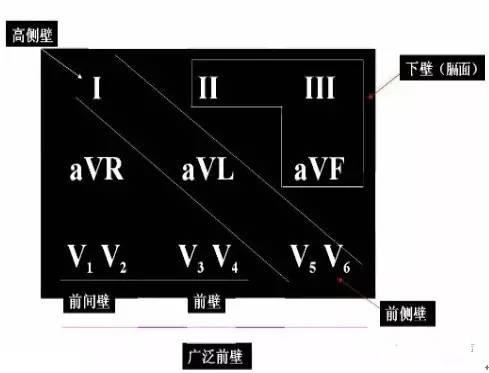领导签字表格的制作可以通过以下步骤进行:
创建Excel表格
打开Excel软件并新建一个空白工作簿。
在工作表中输入必要的信息,如月份、姓名、基本工资等。
根据需要调整每个单元格的文字大小和位置,例如将“工资发放表”等标题合并居中,将编号和所属月份左对齐。
冻结窗口
如果员工人数较多,滚动页面时可能会遮挡上方的姓名、序号和基本工资列。为了解决这个问题,可以选中第四列,然后点击“视图”菜单下的“冻结窗口”选项。这样,前三列就会固定不动,便于查看员工信息。
插入领导签名
可以通过以下几种方法插入领导手写签名:
方法一:拍摄领导的手写签名照片,然后通过“插入”菜单中的“图片”选项将其插入到Excel表格中。接着,可以通过“格式”菜单中的“颜色”和“设置透明色”功能来调整签名的颜色和背景,使其更加美观。
方法二:如果领导已经提供了电子签名,可以直接将其插入到Excel表格中。具体操作步骤与插入图片类似,只是来源是电子文件。
调整签名位置和大小
将插入的签名拖动到合适的位置和大小,使其与表格内容协调一致。
保存和分享
完成制作后,保存Excel文件,并根据需要分享给相关人员。
通过以上步骤,你就可以制作出一个带有领导签字的Excel表格。希望这些信息对你有所帮助!